Personnaliser le ruban de memoQ
memoQ a plusieurs rubans par défaut: Projet, Documents, Préparation, Traduction, Relecture, Éditer, Vue. Il y en a beaucoup d’autres qui apparaissent uniquement lorsque vous gérez ou modifiez des ressources, ou que vous modifiez des paires d’alignement.
Les chefs de projet ont Flux de travail : Dans la version Chef de projet de memoQ, il y a aussi un ruban de flux de travail.
Pour la collecte de commandes fréquemment utilisées: Utilisez le ruban Accès rapide ou la Barre d’outils Accès rapide. La Barre d’outils Accès rapide est toujours en haut de la fenêtre de memoQ. (S’il vous plaît, si vous ne pouvez pas le trouver, regardez à gauche.)
Vous pouvez personnaliser le ruban Accès rapide, le ruban flux de travail, et la Barre d’outils Accès rapide.
Comment se rendre ici
- Sur la Barre d’outils Accès rapide (dans le coin supérieur gauche de la fenêtre memoQ), cliquez sur Options
 .
. - Dans la fenêtre Options, choisissez Apparence. Haut à gauche, cliquez sur Personnaliser le ruban.
La fenêtre Personnaliser le ruban de memoQ apparaît.
Ou, utilisez le ruban: Ouvrir un projet s’il n’y en a aucun d’ouvert. Dans l’ onglet Affichage du ruban, cliquez sur Personnaliser le ruban. La fenêtre Personnaliser le ruban de memoQ apparaît.
Ou, faites un clic droit sur n’importe quelle icône dans n’importe quel ruban: Dans l’un des rubans: Faites un clic droit sur une icône. Choisir Personnaliser le ruban.
Ou, cliquez avec le bouton droit sur une icône de la Barre d’outils Accès rapide : Dans l’un des rubans: Faites un clic droit sur une icône. Choisissez Ajouter à la barre d’outils Accès rapide. La fenêtre Personnaliser le ruban memoQ n’apparaît pas.
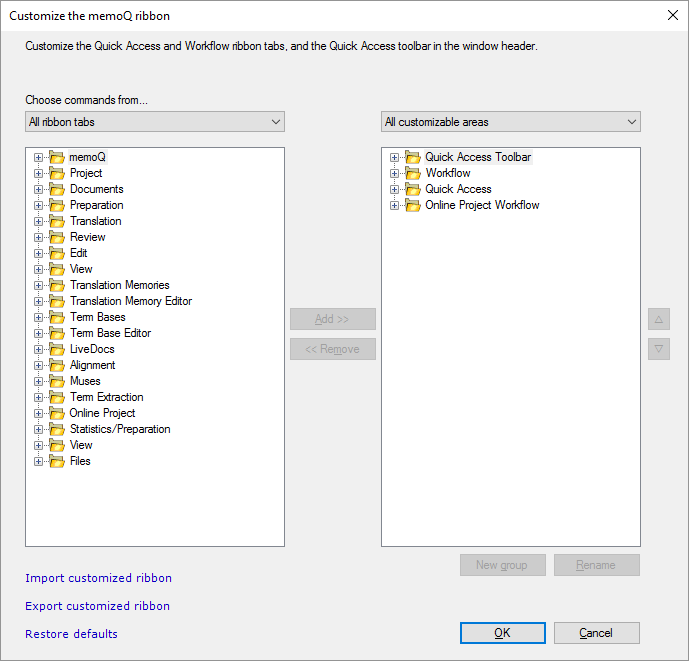
Que pouvez-vous faire?
- Sous Sélectionner les commandes (dans la liste à gauche): Développer la préparation. (Cliquez sur le signe plus avant.)
- Quatre catégories apparaissent. Chaque catégorie correspond à une section dans le ruban. Développer les traductions. (Cliquez sur le signe plus avant cela).
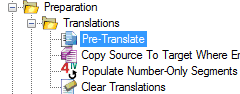
- Sous toutes les zones personnalisables (dans la liste à droite) : Développer l’accès rapide. (Pas la barre d’outils Accès rapide.)
- Sous Accès rapide, une liste de sections apparaît. Choisissez la section où vous souhaitez mettre Pré-traduire, et développez-la. (Cliquez sur le signe plus avant.)
- Ou, s’il n’y a pas de section appropriée: Créer un. En bas, cliquez sur Nouveau groupe.
- Le nouveau groupe apparaît en bas de la liste. Tapez son nom, puis appuyez sur Entrée. Dans ce cas, ce serait Traductions.
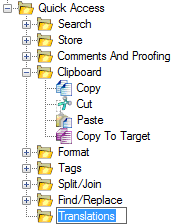
- Dans la liste à gauche, cliquez sur Prétraduction. Entre les deux listes, cliquez sur Ajouter >>. La commande Prétraduction apparaît dans le groupe que vous avez sélectionné à droite.
Normalement, la Barre d’outils Accès rapide contient ces icônes: Options, Console de gestion des ressources , administrateur de serveur, et Aide.
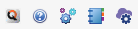
Ajoutons la commande Vérifier auprès du serveur à cela:
- Sous Sélectionner les commandes (dans la liste à gauche): Développer le projet. (Cliquez sur le signe plus avant.)
- La liste des sections apparaît. Développer Créer un projet. (Cliquez sur le signe plus avant cela).
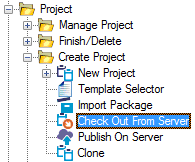
- Sous toutes les zones personnalisables (dans la liste à droite) : Développer la barre d’outils Accès rapide. (Pas l’accès rapide .)
- Sous la Barre d’outils Accès rapide, une liste de commandes apparaît.
- Dans la liste à gauche, cliquez sur Vérifier hors serveur. Entre les deux listes, cliquez sur Ajouter >>. La commande Vérifier hors serveur apparaît dans le groupe que vous avez sélectionné à droite.
Si vous avez un ordinateur de bureau et un ordinateur portable, vous voudrez utiliser les mêmes rubans personnalisés sur les deux ordinateurs.
Après avoir personnalisé les rubans sur un ordinateur, copiez-les sur l’autre:
- Au bas de la fenêtre Personnaliser le ruban memoQ, cliquez sur Exporter le ruban personnalisé.
- Une fenêtre Enregistrer sous apparaît. Il propose d’enregistrer un fichier appelé RibbonLayout.xml. Trouvez un dossier pour le fichier, et cliquez sur Enregistrer.
- Sur le premier ordinateur, cliquez sur OK pour fermer la fenêtre Personnaliser le ruban memoQ.
- Envoyez le fichier à l’autre ordinateur. Une façon de faire cela est d’envoyer un courriel à vous-même. Ou, vous pouvez enregistrer le fichier dans un stockage en nuage (DropBox, OneDrive, Google Drive, etc.).
- Sur l’autre ordinateur: Sauvegarder le fichier que vous avez envoyé.
- Ouvrez memoQ et commencez à personnaliser le ruban. (Voir la section Comment s’y rendre au haut de cette page.)
- Au bas de la fenêtre Personnaliser le ruban memoQ, cliquez sur Importer un ruban personnalisé.
- Une fenêtre ouverte apparaît. Trouvez le fichier RibbonLayout.xml, cliquez dessus, puis cliquez sur Ouvrir.
- Les rubans personnalisés sont chargés.
Pour annuler la personnalisation et revenir aux rubans par défaut: Au bas de la fenêtre Personnaliser le ruban memoQ, cliquez sur Restaurer les valeurs par défaut.
Si memoQ est mis à niveau, le ruban peut changer: Lorsque vous mettez à jour ou améliorez memoQ, vos rubans personnalisés restent tels qu’ils étaient. Mais si une commande est manquante dans une nouvelle version, et que votre ruban personnalisé contient la commande qui a été supprimée: Il sera supprimé du ruban personnalisé.
Lorsque vous avez terminé
Pour enregistrer les rubans personnalisés et revenir à memoQ (ou aux Options) : Cliquez sur OK.
Retourner à memoQ (ou à Options), et ne pas enregistrer les modifications: Cliquez sur Annuler.